
نحوه ویرایش قالب وردپرس
سرفصل های مقاله
اولین مرحله برای آراستن وب سایت وردپرس خود ، رفتن به بخش “Appearance” داشبورد خود ، کلیک بر روی “Themes” و انتخاب تم مورد علاقه خود هستید. انتخاب قالب وردپرس از قبل کدگذاری شده یک شروع عالی برای شخصی سازی وب سایت شما است ، اما آنچه در واقع می توانید در وب سایت خود تغییر دهید بدون ایجاد صفحه ، چارچوب و قالب یا انجام برخی از ویرایش های مستقیم موضوع کمی محدود است. در این مقاله به برخی از جزئیات بیشتر در مورد نحوه ویرایش قالب وردپرس می پردازیم.
احتیاط: حتماً نسخه بکاپ تهیه کنید
مطمئن شوید که از سایت خود نسخه بکاپ تهیه کرده اید. وقتی شروع به تغییر فایل های سایت خود می کنید ، ممکن است اشتباه کنید و کل وب سایت خود را بهم بریزید. داشتن بکاپ وب سایت مانند بیمه نامه است. اگر به یک کد رمزگذاری دچار شوید ، بکاپ شما تمام هزینه شماست. به عبارت دیگر ، بکاپ گیری شما به شما امکان می دهد بدون هیچ آسیبی دوباره به سایت قدیمی خود برگردید. در ادامه با ما در شتابان هاست همراه باشید.
۱- سازندگان صفحه و چارچوب ها
اگر تجربه کد نویسی ندارید ، یک مکان عالی برای شخصی سازی سبک وب سایت شما استفاده از صفحه ساز یا یک چارچوب است؛ افزونه های صفحه ساز به شما امکان می دهند با استفاده از رابط کاربر پسند سایت خود را طراحی کنید. برای ایجاد طراحی صفحه خود از طریق این روش ، شما یک افزونه صفحه ساز با موضوع سازگار نصب می کنید. برخی از سازندگان صفحه برتر شامل Elementor ، Divi و… هستند.
اگر از یک افزونه صفحه ساز و یک موضوع سازگار استفاده می کنید ، به طور معمول می توانید از عناصر مختلف در جایی که می خواهید ظاهر وب سایت خود را تغییر دهید، استفاده کنید.
۲- ویرایش های CSS
ساده ترین راه برای ویرایش قالب وردپرس ویرایش CSS است. اگرچه این آسانترین روش از چهار روش ویرایش مستقیم دیگر است که در این پست مورد بحث قرار خواهد گرفت ، اما بسیار مهم است که بخاطر داشته باشید CSS قبل از اینکه از آن استفاده کنید باید اطلاعات قبلی داشته باشید. در اینجا یک نمای کلی از چگونگی انجام ویرایش های CSS در وردپرس آورده شده است:
۱- با اعتبار ورود به سیستم وارد وردپرس شوید
۲- توجه خود را به داشبورد سمت چپ وردپرس معطوف کنید ، نشانگر خود را بر روی “Additional CSS” قرار دهید و بر روی “ویرایش CSS” کلیک کنید
۳- پس از کلیک روی “ویرایش CSS” ، وردپرس شما را به سمت تنظیم کننده هدایت می کند
۴- از اینجا ، روی “Additional CSS” کلیک کنید
پس از اینجا ، یک قسمت خالی مشاهده خواهید کرد که در آن می توانید شروع به ویرایش ساختار و سبک موضوع خود کنید
آنچه در کادر “Additional CSS” وارد می کنید به آنچه می خواهید شخصی سازی کنید بستگی دارد و از فردی به فرد دیگر و وب سایت به وب سایت دیگر متفاوت خواهد بود. اگر مبتدی هستید ، وردپرس آموزش های خوبی برای کمک به شما در شروع کار با CSS دارد.
به عنوان مثال ، در بالا سمت چپ صفحه خود ، یک پیوند لینک مشاهده خواهید کرد که می گوید: “Learn more about CSS”.
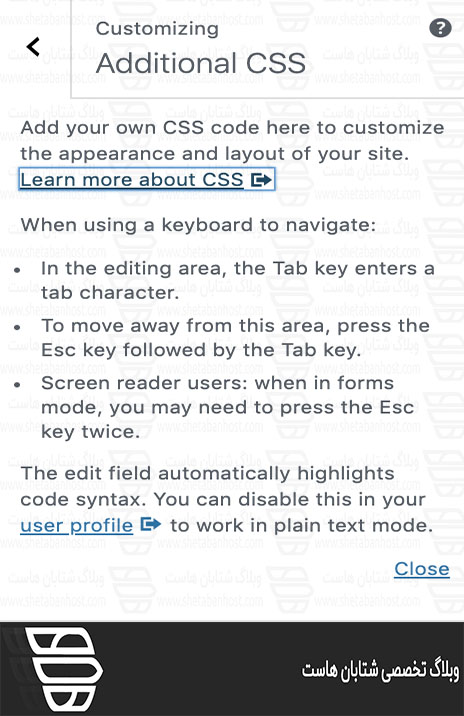
افزودن CSS راهی عالی برای ایجاد تغییر در قالب وردپرس است ، به خصوص اگر مبتدی باشید. تغییرات CSS در دیتابیس ذخیره می شوند ، اما در واقع فایل های موضوع را اصلاح نمی کنند. اگرچه قبل از شروع تغییر ، به یاد داشته باشید که با شرکت در برخی کلاس های CSS یا استفاده از منابع وردپرس در CSS با CSS آشنا شوید.
۳- ویرایش مستقیم در فایل های قالب
روش بعدی برای ویرایش قالب وردپرس ، ویرایش مستقیم فایل های قالب است. اگر می خواهید این تغییرات قالب یا پوسته دائمی باشد ، مطمئن شوید که موضوع مورد نظر شما به روزرسانی نمی شود ، سپس این تغییرات را انجام دهید؛ زیرا هنگامی که یک موضوع به روزرسانی می شود ، گاهی اوقات بیت کدی را که به فایل های موضوع اضافه کرده اید پاک می کند و تغییرات شما نیز پاک می شود.
اگر هنوز می خواهید با ویرایش فایل های قالب به جلو بروید ، حتی اگر می دانید به روزرسانی قالب وجود دارد ، قبل از به روزرسانی موضوع ، برای ذخیره تنظیمات قالب خود یادداشت کنید هنگام انجام ویرایش های قالب ، کاربران باید به یاد داشته باشند که وردپرس یک پلت فرم open-source است. خوشبختانه افزونه ای وجود دارد که به این مشکل کمک می کند به نام What The File. اولین قدم نصب و فعال سازی این افزونه است. سپس ، در نوار ابزار بالا به دنبال پیوند “What The File” بگردید و روی “Template Parts” کلیک کنید. با این کار تمام فایلهای مربوط به صفحه ای که مشاهده می کنید به شما نشان داده می شود.
همچنین باید بدانید که سایت شما از چه موضوعی استفاده می کند. با رفتن به “Appearance” و جستجوی نام موضوع می توانید این موضوع را پیدا کنید.
پس از داشتن این اطلاعات ، آماده ویرایش هستید.
در اینجا نحوه ویرایش مستقیم وجود دارد:
برای رفتن به فایل های خود از cPanel خود استفاده کنید
۱- فایل public_html را پیدا کنید
۲- روی محتوای WP کلیک کنید
۳- روی دایرکتوری با عنوان “Themes” کلیک کنید
۴- بر روی فهرست نام قالب مورد استفاده خود کلیک کنید (موضوعی که در بخش “Appearance” یافتید)
۵- نام فایلی را که می خواهید ویرایش کنید پیدا کنید و روی “Edit” کلیک کنید
۶- روش ویرایش دلخواه خود را انتخاب کنید و دوباره روی “Edit” کلیک کنید
۷- تنظیمات کد خود را در کادر جدید انجام دهید و روی “Save Changes” کلیک کنید
پس از اتمام این مراحل ، باید تغییرات خود را به صورت زنده در وب سایت خود مشاهده کنید. باز هم ، قبل از ایجاد هرگونه تغییر ، یادتان باشد که یک نسخه بکاپ تهیه کنید.
۴- ویرایش با استفاده از WordPress Editor
روش دیگر برای ویرایش قالب وردپرس استفاده از ویرایشگر اصلی کد است که در وردپرس تعبیه شده است. ویرایشگر وردپرس امکان دسترسی به فایل های زمینه را فراهم می کند و به شما امکان می دهد تغییراتی ایجاد کنید. اگر این روش را انتخاب کردید ، به یاد داشته باشید که به فایل های کامل وب سایت دسترسی ندارید و تهیه نسخه پشتیبان نیز دشوار است. بعلاوه ، اگر در اینجا تغییرات نامناسبی ایجاد کنید ، می تواند منجر به خراب شدن کل سایت شما شود.
بسیاری از توسعه دهندگان توصیه می کنند که از WordPress Editor استفاده نکنند. با این حال ، اگر مصمم هستید ، نحوه انجام این کار به شرح زیر است:
۱- با استفاده از اعتبار ورود به حساب وردپرس خود وارد شوید
۲- به برگه “Appearance” بروید و روی “Editor” کلیک کنید
۳- وردپرس به عنوان پیش فرض فعال فعلی در حساب شما قرار می گیرد
۴- به ستون سمت راست ویرایشگر نگاه کنید و روی فایلی که می خواهید ویرایش کنید کلیک کنید
۵- تنظیمات کدگذاری را در صفحه ویرایش اصلی قرار دهید
۶- بعد از اتمام کار ، روی “Update File” در پایین سمت چپ صفحه کلیک کنید
پس از پایان کار ، تغییراتی را که در سایت وردپرس خود ایجاد کرده اید مشاهده خواهید کرد.
۵- برای ویرایش از برنامه FTP استفاده کنید
گزینه بعدی برای ویرایش موضوع شما استفاده از برنامه FTP (File Transfer Protocol) است. FTP به شما امکان دسترسی به فایل های میزبانی خود را می دهد و به شما امکان می دهد به فایل هایی که می خواهید ویرایش کنید دسترسی پیدا کنید. برنامه ای که می توانید به صورت رایگان از آن استفاده کنید FileZilla نام دارد و از ویندوز ، مک و لینوکس پشتیبانی می کند. پس از تنظیم FTP ، روی “FTP Accounts” در cPanel خود کلیک کنید ، با وب سایت ارتباط برقرار کنید ،فایل هایی را که می خواهید اصلاح کنید انتخاب کرده و تغییرات دلخواه را انجام دهید.
ما را در شتابان هاست دنبال کنید.

